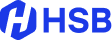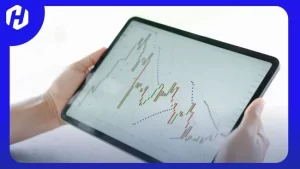Pertanyaan Tentang Metatrader 4 dalam Trading

MetaTrader 4 adalah salah satu platform trading yang paling populer di dunia, digunakan oleh ribuan trader di seluruh dunia. Meskipun telah ada sejak lama, banyak trader, terutama pemula, masih memiliki berbagai pertanyaan tentang penggunaan dan fitur-fitur MT4.
Dalam artikel ini, kami akan menjawab beberapa pertanyaan umum tentang MetaTrader 4 dalam trading. Dengan demikian, kamu akan memiliki pemahaman yang lebih baik tentang platform ini dan bagaimana cara menggunakannya dalam aktivitas trading.
1. Apa itu Metatrader 4 & Bagaimana Cara Menggunakannya?
MetaTrader 4 adalah platform trading elektronik yang sangat populer digunakan oleh trader di pasar keuangan, khususnya di pasar valuta asing. Dikembangkan oleh perusahaan MetaQuotes Software, MT4 menyediakan berbagai fitur dan alat untuk analisis teknis, eksekusi trading, dan manajemen risiko.
Platform ini dapat diakses oleh trader secara individu, broker, dan lembaga keuangan untuk melakukan transaksi jual beli aset keuangan seperti pasangan mata uang, komoditas, dan indeks saham. MT4 menonjol dengan antarmuka pengguna yang intuitif, grafik interaktif, dan berbagai indikator teknis yang dapat membantu trader membuat keputusan trading yang lebih informasional. Selain itu, MT4 juga mendukung pengembangan dan pengujian expert advisor (EA) berbasis algoritma.
Untuk bisa menggunakan MT4, sangat mudah. Kamu cukup mengunduh dan menginstalnya pada perangkat yang diinginkan. Setelah mengakses akun trading yang telah dibuat dengan broker yang mendukung MT4, trader dapat masuk ke platform dan mulai menganalisis pasar menggunakan berbagai alat dan grafik yang disediakan.
2. Apa Perbedaan antara Metatrader 4 dan Metatrader 5?
Perbedaan MetaTrader 4 dan MetaTrader 5 dalam trading antara keduanya adalah sebagai berikut:
| MetaTrader 4 | MetaTrader 5 | |
| Jenis Instrumen trading | untuk trading forex dan CFD (Contract for Difference). | mendukung berbagai instrumen finansial, termasuk forex, CFD, saham, dan kontrak berjangka. |
| Bahasa Pemrograman | MQL4 | MQL5 |
| Grafik dan Waktu Frame | Dapat menampilkan hingga 9 frame waktu pada satu waktu | Memiliki kemampuan untuk menampilkan hingga 21 frame waktu |
| Manajemen Risiko | terbatas dalam pengelolaan risiko dan manajemen posisi | Menawarkan lebih banyak opsi pengelolaan risiko, termasuk netting dan hedging. |
| Market Depth | Tidak ada | Tersedia |
| Tester Strategi | hanya mendukung uji mundur | mendukung uji mundur, uji maju, dan uji pada data tick |
| Eksekusi Order | Model eksekusi order market maker (dealing desk) | model eksekusi order market maker dan juga ECN (Electronic Communication Network) |
3. Bagaimana Cara Membuat Akun Trading di MT4?
Berikut langkah-langkah Membuat Akun Trading di MT4:
1. Unduh aplikasi MT4 dari situs resmi atau broker yang kamu pilih dan instal aplikasi pada perangkat yang diinginkan.
2. Buka Aplikasi MT4 dan pilih “Buka Akun”
3. Pilih Broker
- MT4 tidak menyediakan fasilitas pembukaan akun secara langsung, melainkan melalui broker atau penyedia layanan trading.
4. Isi formulir dengan informasi pribadi yang diperlukan seperti nama, alamat, email, dan lainnya.
5. Pilih Jenis Akun
- Pilih jenis akun yang sesuai dengan kebutuhan, seperti akun demo (untuk latihan) dan akun live (untuk trading real dengan uang sungguhan).
6. Verifikasi Identitas
- Beberapa broker akan meminta dokumen identifikasi untuk memverifikasi identitas.
7. Setor Dana ke Akun
- Setelah akun diverifikasi, setor dana ke akun trading melalui pilihan yang disediakan broker.
8. Konfigurasi Akun di MT4
- Masukkan informasi akun yang diberikan oleh broker ke dalam MT4. Ini mencakup nomor akun, password, dan server trading.
9. Setelah semua langkah di atas selesai, kamu dapat mulai trading di MT4.
4. Cara Menangani Masalah Umum dalam Metatrader 4?
Berikut beberapa masalah umum yang sering muncul di MT4 dan cara menanganinya:
Perintah Eksekusi Tidak Berfungsi
Solusi: Pastikan bahwa koneksi internet terhubung dengan baik. Periksa apakah akun trading kamu aktif dan memiliki cukup dana.
Tampilan Grafik Tidak Benar
Solusi: Refresh atau restart grafik. Periksa apakah data historis tersedia. Jika tidak, pastikan untuk mengunduh data historis baru.
Indikator atau Expert Advisor (EA) Tidak Berfungsi:
Solusi: Pastikan bahwa indikator atau EA yang digunakan kompatibel dengan versi MT4 kamu.
MT4 Tidak Responsif:
Solusi: Coba restart MT4 atau komputer kamu. Pastikan bahwa versi MT4 yang digunakan paling baru dan kompatibel dengan sistem operasional komputer kamu.
Pending Order Tidak Dieksekusi:
Solusi: Periksa apakah ada batasan pada akun yang mungkin mempengaruhi pelaksanaan pending order.
Penggunaan Memori Tinggi:
Solusi: Tutup indikator atau EA yang tidak diperlukan. Batasi jumlah grafik yang dibuka secara bersamaan.
5. Bagaimana Cara Menetapkan Stop Loss dan Take Profit di Metatrader 4?
Berikut langkah-langkah menentukan Stop-Loss dan Take-Profit:
Buka Chart dan Identifikasi Level SL dan TP:
- Buka chart pasangan mata uang yang ingin ditradingkan.
- Identifikasi level Stop-Loss dan Take-Profit yang sesuai dengan strategi trading.
Order Baru:
- Klik kanan pada chart di lokasi yang diinginkan.
- Pilih “Trading” dan kemudian “New Order” dari menu dropdown.
Isi Informasi Order:
- Di jendela “New Order”, pilih jenis order (Buy atau Sell).
- Tentukan volume (ukuran posisi) trading kamu.
Atur SL dan TP:
- Di bagian “Stop-Loss” dan “Take-Profit”, masukkan harga level yang diinginkan.
Kirim Order:
- Klik tombol “Place” atau “Buy” / “Sell” untuk mengirimkan order kamu.
Verifikasi pada Chart:
- Setelah order dieksekusi, level SL dan TP akan muncul pada chart sebagai garis horizontal.
- Sesuaikan level tersebut dengan menarik garis-garis tersebut sesuai kebutuhan.
Modifikasi atau Hapus Order:
- Jika kamu perlu mengubah level SL atau TP setelah membuka posisi, klik dua kali pada order di jendela “Terminal” di bagian bawah MT4 untuk membuka jendela “Trade”.
- Di jendela “Trade”, ubah atau hapus level SL dan TP.
6. Bagaimana Cara Melakukan Analisis Teknikal di Metatrader 4?
Berikut langkah-langkah melakukan analisis teknikal di MT4:
Buka Chart:
- Login ke akun MT4 kamu.
- Pilih jenis pasangan mata uang yang ingin dianalisis.
- Klik kanan pada pasangan mata uang yang diinginkan dan pilih “Chart Window”.
Pilih Timeframe:
- Pilih timeframe yang diinginkan.
Tambahkan Indikator:
- Klik pada ikon “Indicators” di toolbar atau pilih “Insert” dari menu utama, lalu pilih “Indicators”.
- Pilih indikator teknikal yang ingin digunakan.
Konfigurasi Indikator:
- Setelah menambahkan indikator, konfigurasikan parameter sesuai preferensi.
Menggambar Garis dan Objek Grafis:
- Pilih ikon “Line Studies” di toolbar untuk mengakses alat-alat penggambaran grafis.
Analisis Candlestick:
- Perhatikan pola candlestick di chart untuk membaca sentimen pasar.
Analisis Volume:
- Buka indikator volume di bagian bawah chart untuk melihat volume trading.
Simpan dan Monitor Analisis:
- Setelah melakukan analisis, simpan template chart untuk mengikuti perkembangan harga.
Eksekusi Trading:
- Jika sudah yakin dengan analisis teknikal kamu, klik kanan pada chart dan pilih “Trading” untuk membuka jendela order.
7. Bagaimana Cara Memasang Indikator di Metatrader 4?
Berikut langkah-langkah memasang indikator di MT4:
1. Buka MT4 dan masuk ke akun kamu
2. Buka Chart
- Pilih pasangan mata uang diinginkan. Klik kanan pada pasangan mata uang tersebut di jendela “Market Watch” dan pilih “Chart Window” untuk membuka grafik.
3. Pilih Indikator
- Di bagian atas layar, cari ikon yang terlihat seperti tabung atau pita (bergantung pada versi MT4) yang mewakili “Indicators” atau “Insert.” Klik ikon tersebut.
4. Pilih Indikator yang Diinginkan
- Setelah mengklik ikon “Indicators” atau “Insert,” kamu akan melihat daftar indikator yang tersedia. Pilih indikator yang ingin dipasang. Indikator-indikator umum termasuk Moving Average, RSI, MACD, dan lainnya.
5. Konfigurasi Indikator
- Setelah memilih indikator, akan muncul jendela konfigurasi di mana kamu dapat mengatur parameter indikator sesuai preferensi kamu.
6. Terapkan Indikator
- Setelah mengkonfigurasi indikator, klik “OK” untuk menerapkan indikator ke chart kamu.
7. Simpan Template (Opsional):
- Jika kamu ingin menyimpannya sebagai template, klik kanan pada chart, pilih “Template,” dan kemudian klik “Save Template.” Beri nama template dan klik “Save.”
Itulah jawaban mengenai platform Metatrader 4 yang banyak ditanyakan oleh para trader, sehingga sebelum memulai trading dengan MT4, alangkah baiknya kamu menggunakan
Akun demo trading sebagai simulasi yang mirip dengan kondisi pasar real tanpa risiko finansial yang sebenarnya.
Ini membantu trader untuk merancang dan mengoptimalkan strategi mereka sebelum terlibat dalam trading real. Selain itu, berlatih dengan akun demo trading HSB juga memungkinkan para trader untuk memahami eksekusi order dan pengelolaan akun mereka tanpa risiko kehilangan modal real.
Penting untuk mencatat bahwa HSB Investasi dilengkapi dengan versi terbaru dari MT4 yaitu MetaTrader 5 yang memiliki lebih banyak indikator trading dan tampilan yang lebih dari sebelumnya.
Trading 17 pasangan mata uang forex. 20 Saham AS, 5 Indeks dan produk komoditas minyak, emas dan perak menggunakan platform MT5 di HSB Investasi yang memberikan dana virtual $100.000 bagi trader untuk belajar dan meningkatkan pemahaman trading.
Sehingga, kamu tidak perlu khawatir akan risiko atau kerugian yang terjadi pada modal yang kamu miliki, kamu bisa memanfaatkan akun demo trading ini melalui website atau aplikasi trading HSB meraih penghargaan “The Most Innovative Broker 2022” dari ICDX.
Setelah memahami akun demo trading, beralih menggunakan akun live trading HSB jalan terbaik bagi kamu untuk memulai meraih keuntungan dengan mengikuti langkah berikut:
- Registrasi akun live HSB menggunakan nomor hp dan lengkapi dokumen yang diminta untuk mengisi formulir.
- Lakukan proses KYC HSB dan tunggu beberapa menit.
- Deposit minimal $50 atau setara dengan Rp600.000
- Selesai!
Trading di HSB Investasi sangat aman, transparan, dan terdepan, HSB juga terus berupaya mengedukasi seluruh tradernya melalui beragam sumber media belajar trading baik online maupun offline sebagai bentuk dedikasi HSB melahirkan trader-trader sukses di Indonesia. Jadi, tidak ada alasan bagimu untuk menunda peluang kesuksesan trading. Bergabunglah dengan HSB sekarang dan raih peluang profit tradingmu kemudian!***